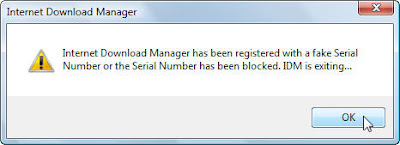DNS adalah kepanjangan dari Domain Name Server. DNS berfungsi sebagai penerjemah nama dari sebuah domain menjadi deretan sebuah angka yang disebut Internet Protokol (IP). Contohnya adalah bila kita akan membuka atau request URL Domain tertentu, biasanya kita menggunakan deretan nama atau huruf karena lebih mudah dihafal seperti google.com, yahoo.com, facebook.com, dsb. Nah, disinilah DNS ini bekerja.
DNS ini melakukan encode atau menerjemahkan dari domain google.com ke dalam bentuk deretan angka unik yaitu berupa IP misal google.com Ip nya adalah 208.67.219.231. Jadi bila kita masukan 208.67.219.231 pada browser maka juga akan membuka domain google.com tersebut. Deretan angka IP seperti 174.36.138.32. IP inilah yang digunakan mesin internet untuk saling berkomunikasi seperti Server Domain, Server Hosting, Server Proxy dan sebagainya.
Terus apa hubungan DNS dengan kecepatan akses internet kita? Pada dasarnya semua ISP (Internet Service Provider) atau penyedia layanan sambungan internet seperti Indosat, Telkomsel, Telkom, dan sebagainya menggunakan atau mempunyai DNS Server tersendiri. Server DNS suatu ISP atau penyedia internet tentunya juga mempunyai kemampuan, kecepatan, speseifikasi, dan lama cache tersediri. Sering Server DNS ini Drop karena padatnya Trafik DNS server suatu ISP. Sehingga menyebabkan lambannya query atau proses request. Jadi bila terjadi gangguan pada Server DNS suatu ISP, maka pada saat kita akan membuka website menggunakan browser seperti Mozilla Firefox, Opera, Flock, Safari, dsb, maka akan terasa lebih lambat bahkan terjadi konfirmasi error atau not Found pada browser kita. Seperti yang dulu sering terjadi di Telkom Speedy. Meski ISP atau penyedia Internet yang kita gunakan mempunyai Server DNS sendiri sebenarnya kita juga bisa menggunakan atau memanfaatkan DNS server ISP operator lain. Jadi Server DNS ini bisa kita gunakan untuk semua jenis ISP yang kita gunakan.
Mencari DNS Server yang tercepat
Dua program yang baik baru – baru ini telah diperkenalkan yang menggunakan koneksi internet anda untuk menemukan penyedia DNS tercepat. Salah satu program (yang dibuat oleh Google) yaitu namebench, dan yang lainnya DNS Benchmark oleh GRC.
DOWNLOAD